สิ่งสำคัญ: บทความนี้เป็นการแปลด้วยเครื่อง โปรดดู ข้อจำกัดความรับผิดชอบ โปรดดูบทความฉบับภาษาอังกฤษ ที่นี่ เพื่อใช้อ้างอิง
ความซื่อสัตย์ การรักษาความลับ และความเป็นส่วนตัวของข้อมูลที่สำคัญต่อการปฏิบัติงานขององค์กรของคุณจะขึ้นอยู่กับว่าคุณสร้างไซต์ของคุณให้มีความปลอดภัยมากน้อยเพียงใด โดยเฉพาะอย่างยิ่ง บุคคลที่คุณเลือกให้มีสิทธิ์ในการเข้าถึงไซต์ของคุณ
ขั้นตอน และจำกัดสิทธิ์การเข้าถึงไซต์ SharePoint และเนื้อหาของคุณจะเรียกว่าการจัดการสิทธิ์
คุณสามารถจัดการสิทธิ์ต่างๆ ได้โดยการใช้กลุ่ม SharePoint ซึ่งเป็นการควบคุมการเป็นสมาชิก หรือโดยการใช้การกำหนดสิทธิ์ในรายละเอียดซึ่งจะช่วยให้คุณควบคุมเนื้อหาที่ระดับรายการหรือเอกสาร บทความนี้จะเน้นการใช้กลุ่ม SharePoint ในการควบคุมการเข้าถึงไซต์
ในบทความนี้
1. ทำให้แน่ใจว่า คุณมีสิทธิ์ที่ถูกต้อง
ในการจัดการสิทธิ์สำหรับไซต์นั้น คุณจะต้องมีระดับ จัดการสิทธิ์ สำหรับไซต์หรือเนื้อหา
เมื่อต้องการตรวจสอบให้แน่ใจว่าคุณสามารถจัดการสิทธิ์สำหรับไซต์ได้ ให้คลิกเมนู การกระทำในไซต์ และตรวจสอบว่าคุณสามารถเห็นการเชื่อมโยง สิทธิ์สำหรับไซต์ หรือไม่ การเชื่อมโยงนี้มีลักษณะดังต่อไปนี้
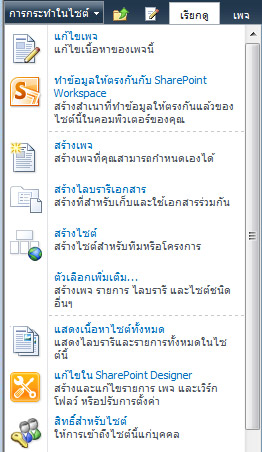
ถ้าคุณไม่เห็นการเชื่อมโยง สิทธิ์สำหรับไซต์ คุณจำเป็นต้องดำเนินการตามขั้นตอนขององค์กรของคุณเพื่อขอสิทธิ์นี้
2. ตรวจทานการตั้งค่าสิทธิ์ที่มีอยู่สำหรับไซต์ของคุณ
เมื่อต้องการเปิดหน้าสิทธิ์ของไซต์:
-
คลิก สิทธิ์สำหรับไซต์ บนเมนู การกระทำในไซต์
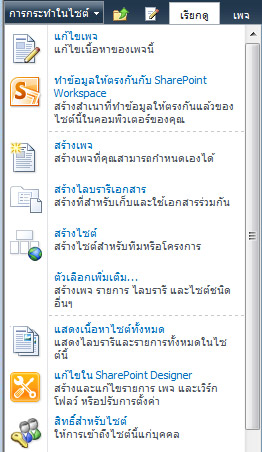
ต่อไปนี้เป็นตัวอย่างของเพจสิทธิ์ของไซต์ทีมงานใหม่ Contoso11/Research ซึ่งสืบทอดสิทธิ์จากไซต์ชื่อ Contoso11
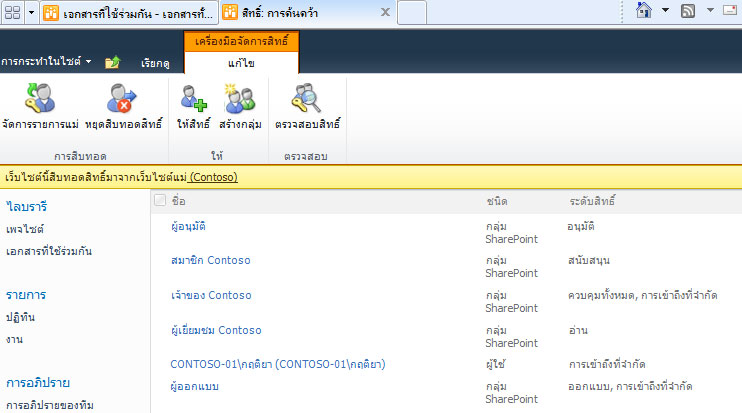
-
คอลัมน์ ชื่อ จะแสดงรายการของกลุ่ม SharePoint ที่มีสิทธิ์สำหรับไซต์นั้น
-
คอลัมน์ ระดับสิทธิ์ จะแสดงรายการของระดับสิทธิ์ที่มอบให้แต่ละกลุ่ม ตัวอย่างเช่น กลุ่ม เจ้าของ Contoso มีสิทธิ์ในระดับ ควบคุมทั้งหมด และ การเข้าถึงที่จำกัด
ขั้นต่อไป ให้ดูสมาชิกของกลุ่มใดๆ โดยการคลิกชื่อกลุ่มในคอลัมน์ ชื่อ
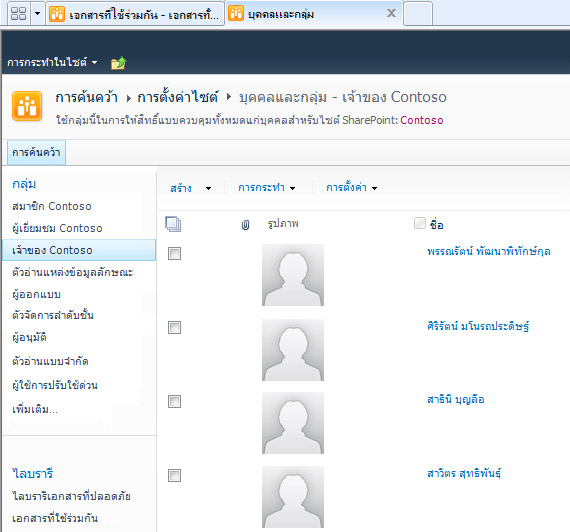
(A) สาธินี บุญลือ และ (B) ศิริรัตน์ มโนรถประดิษฐ์ เป็นสมาชิกของกลุ่ม เจ้าของ Contoso11
หมายเหตุ: คุณสามารถตรวจสอบระดับสิทธิ์สำหรับทุกคนในองค์กรของคุณ คลิกตรวจสอบสิทธิ์ บนหน้าสิทธิ์สำหรับไซต์ จากนั้น พิมพ์ชื่อของบุคคลคุณต้องการตรวจสอบในกล่องUser\Group
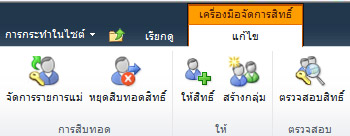
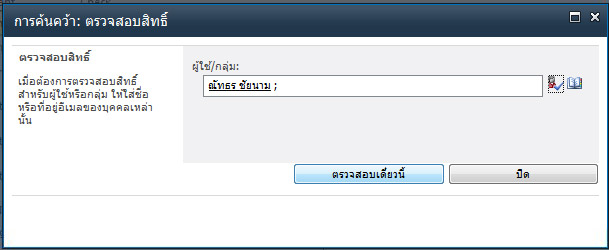
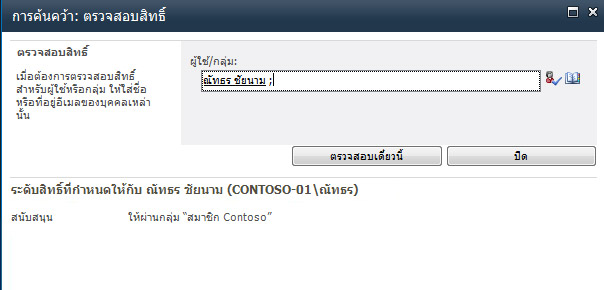
สำหรับข้อมูลเพิ่มเติมเกี่ยวกับวิธีการที่ระดับสิทธิ์ทำงานกับกลุ่ม SharePoint ดูทำความเข้าใจเกี่ยวกับระดับสิทธิ์ใน SharePoint
3. เพิ่มกลุ่มกับบุคคลเหล่านั้นถูกต้อง
คุณสามารถทำงานต่อไปนี้กับกลุ่มต่างๆ เพื่อตรวจสอบให้แน่ใจว่าบุคคลที่เหมาะสมได้เข้าถึงไซต์ของคุณ
-
เพิ่มหรือเอากลุ่มออกจากไซต์ของคุณ
-
เพิ่มหรือเอาสมาชิกออกจากกลุ่ม
เมื่อต้องการเพิ่มกลุ่ม (หรือผู้ใช้) ไปยังไซต์ของคุณ:
-
คลิก สิทธิ์สำหรับไซต์ บนเมนู การกระทำในไซต์ เพื่อเปิดเพจสิทธิ์สำหรับไซต์
-
คลิกปุ่ม ให้สิทธิ์
-
ในกล่องโต้ตอบ ให้สิทธิ์ ให้พิมพ์ชื่อของกลุ่ม (หรือผู้ใช้) ที่คุณต้องการให้สิทธิ์ในการเข้าถึงไซต์ของคุณ ถ้าคุณพิมพ์ชื่อผู้ใช้ ขอแนะนำให้เพิ่มผู้ใช้รายนั้นเข้าในกลุ่มที่มีอยู่แล้วในส่วนที่สองของกล่องโต้ตอบ ให้สิทธิ์ (คุณสามารถให้สิทธิ์แก่ผู้ใช้แต่ละรายโดยตรงได้ แต่ค่าใช้จ่ายในการดูแลระบบในลักษณะนี้จะเพิ่มขึ้นอย่างรวดเร็ว)
-
คลิก ตกลง
เมื่อต้องการเปลี่ยนแปลงสิทธิ์ที่มอบหมายให้กับผู้ใช้หรือกลุ่ม:
-
คลิก สิทธิ์สำหรับไซต์ บนเมนู การกระทำในไซต์ เพื่อเปิดเพจสิทธิ์สำหรับไซต์
-
คลิกชื่อผู้ใช้หรือชื่อกลุ่ม แล้วคลิกคำสั่งบน Ribbon ที่คุณต้องการใช้
ต่อไปนี้เป็นตัวอย่างสองสามตัวอย่างโดยใช้ไซต์สมมติ Contoso ซึ่งมีกลุ่มผู้เยี่ยมชมและกลุ่มผู้อนุมัติ
เมื่อต้องการเพิ่มสมาชิกใหม่ ลงในกลุ่มผู้เยี่ยมชม Contoso ในตัวอย่างต่อไปนี้ ก่อนอื่นคุณจะเปิดหน้าสิทธิ์ของไซต์
จากนั้นให้คลิกการเชื่อมโยง ผู้เยี่ยมชม Contoso ภายใต้ ชื่อ เพื่อแสดงสมาชิกของกลุ่ม
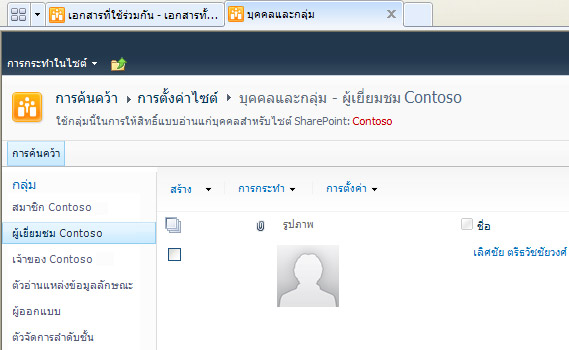
บนเมนู สร้าง ให้คลิก เพิ่มผู้ใช้ จากนั้นพิมพ์ชื่อบุคคลที่คุณต้องการเพิ่ม (ในกรณีนี้คือ กิตติ เลิศพิริยสุวัฒน์) แล้วคลิก ตกลง
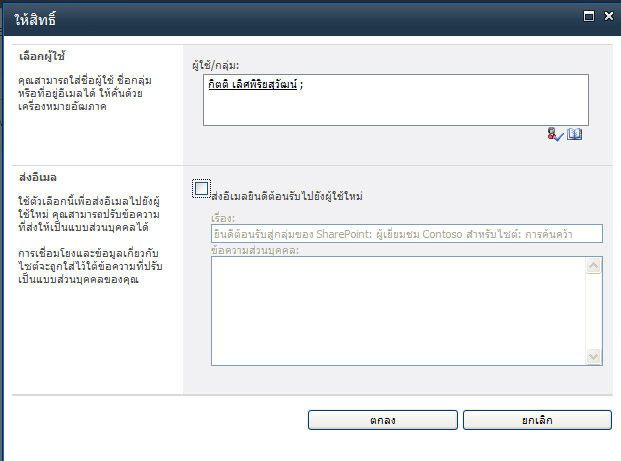
ในขณะนี้ กิตติได้เป็นสมาชิกของกลุ่มผู้เยี่ยมชมแล้ว
เมื่อต้องการเอากลุ่มผู้อนุมัติ สำหรับไซต์ค้นคว้า คุณจะคลิกผู้อนุมัติ แล้ว คลิกเอาสิทธิ์ของผู้ใช้:
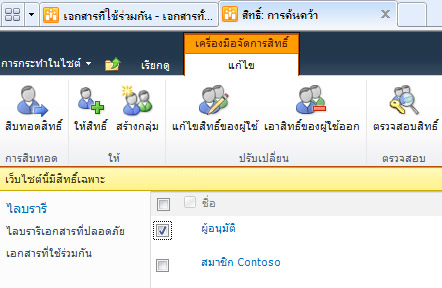
คุณสามารถใช้คำสั่งบน Ribbon เพื่อคืนค่าการสืบทอดจากไซต์แม่ หรือเพื่อให้สิทธิ์ ปรับเปลี่ยนสิทธิ์ ตรวจสอบสิทธิ์ หรือจัดการสิทธิ์สำหรับไซต์ได้
4. การกำหนดการตั้งค่าสิทธิ์เพื่อให้ตรงกับความต้องการของคุณเอง
คุณไม่ได้ถูกจำกัดให้ใช้เฉพาะกลุ่ม SharePoint หรือระดับสิทธิ์เริ่มต้นเท่านั้น แต่เราขอแนะนำให้คุณใช้ถ้าสามารถทำได้ เนื่องจากสิ่งเหล่านี้ได้รับการออกแบบให้ทำงานร่วมกัน และทำให้คุณสามารถเปลี่ยนแปลงสิทธิ์สำหรับผู้ใช้ทั้งหมดหรือไซต์ทั้งหมดได้ในทันที
ถ้าการตั้งค่าเริ่มต้นที่สืบทอดจากไซต์แม่ของไซต์ของคุณไม่เหมาะกับความต้องการของคุณ คุณสามารถดำเนินการต่อไปนี้ได้










